最近有朋友问小编win10计算机意外地重新启动或遇到错误怎么办,对于这个问题,应该很多人都遇到过。有些朋友在安装windows时遇到错误提示:“计算机意外地重新启动或遇到错误。windows安装无法继续。若要安装windows,请单击“确定”重新启动计算机,然后重新启动安装”,遇到这种情况应该如何解决呢?小编这就为大家带来win10计算机意外地重新启动或遇到错误的解决方法。
win10计算机意外地重新启动或遇到错误的解决方法:
1、当出现如上提示的时候,按下shift+f10 会打开命令窗口,进入到C:\windows\system32\oobe文件夹,输入msoobe回车然后输入msoobe即可进入下一步操作,但错误提示框仍然在,不用理会按照屏幕提示输入相应的信息直至完成系统的安装.安装好后WIN7系统无任何问题;
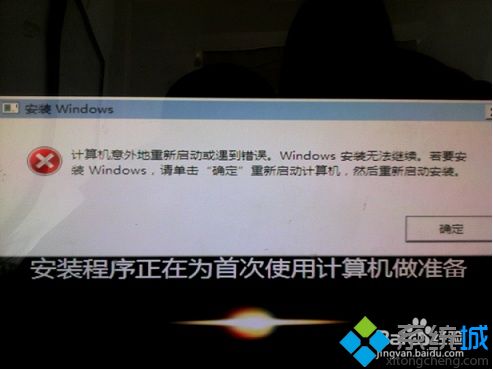
2、不会DOS命令请见下述:
按下shift+f10 会打开命令窗口,输入CD\并按下回车键后将返回到根目录,此时屏幕上显示的是 C:\> ;
接下来输入windows\system32\oobe\msoobe.exe
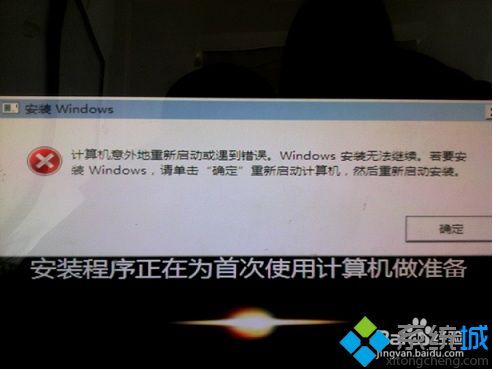
3、不会的朋友可实操一下:点击WIN 7 系统左下角--开始--运行--输入CMD会跳出命令窗口,然后输入CD\并按下回车键后将返回到根目录,更多系统安装教程,请访问系统城www.xitongcheng.com,接下来输入windows\system32\oobe\msoobe.exe实操完后窗口关不掉可同时按下CTRL+ALT+DELETE调出任务栏,结束任务即可关闭窗口。直接下一步下一步安装也不要紧,对系统唯一的影响是多建立了一个用户,还有就是输入法被还原成出厂设置了;
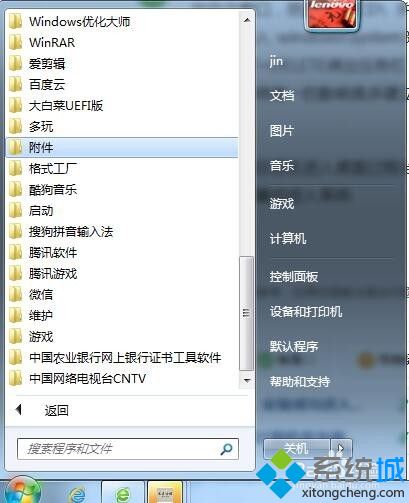
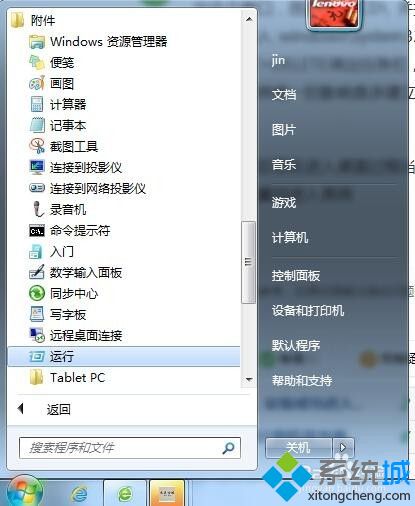
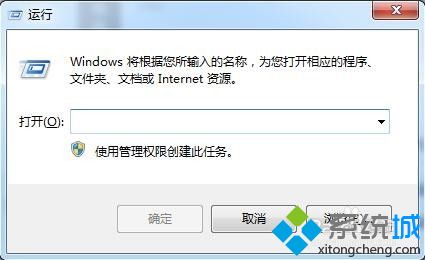
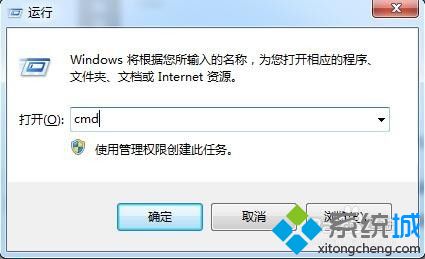
4、安装完成后若在进入桌面过程当中发生蓝屏,可重启按F8登陆进安全模式,成功登陆安全模式后再重启进入系统。
好了,以上就是win10计算机意外地重新启动或遇到错误的解决方法了,大家都学会了吗?希望这篇教程能够帮助到大家。
